윈도우 10 2019년 5월 업데이트 (19H1) 정보
오래간만의 윈도우 10 메이저 업데이트가 찾아왔습니다. 이번 업데이트는 2019년 5월 업데이트(May 2019 Update)로 불리며, 개발 코드명은 19H1이었고 버전은 1903입니다.
이번 업데이트는 2019년 5월 21일에 공식적으로 배포되기 시작했습니다. 사실 이번 업데이트의 예정일은 2019년 4월이었습니다만.. 이번에도 어김없이 찾아온 치명적인 버그로 인해 작년의 1809 업데이트 때와 같은 사태를 막기 위해서 업데이트 출시일자를 암묵적으로 미루게 되었습니다.
윈도우 10의 버전 정보 및 체계, 현재 Windows 10 버전 확인 방법은 아래 포스트에 자세히 나와있습니다.
주요 기능 업데이트 내역은?
이번 윈도우 10 기능 업데이트에서도 크고 작은 기능 추가와 개선 사항들이 있습니다.
아쉬운 것은 일반 소비자의 눈에 띄는 큰 변경사항은 없다는 것과, Sets(가명)의 개발 진행사항이 흐지부지해지면서 이번 메이저 업데이트에서도 탭으로 구성하는 작업을 할 수 없다는 점입니다. 그래도 소소하게 업데이트 된 요소들이 많아, 알게모르게 윈도우 10이 안정화 되어가는 모습이 느껴집니다.
실제로도 1809 업데이트 보다는 안정성이 높을 것입니다. 그 때의 실수를 교훈삼아 마이크로소프트 운영체제 팀의 윈도우의 안정화에 최선을 다한 모습이 보여졌기 때문입니다. (적어도 제 생각에는 말이죠..)
다음은 윈도우 10 2019년 5월 업데이트의 주요 기능 추가 내용입니다.
밝은 테마 (Light Theme)!
이제 윈도우 10은 공식적으로 밝은 테마를 지원합니다.
라이트 앱 모드를 위해 제작된 새로운 라이트 윈도우 바탕화면을 포함하여 윈도우 작업 표시줄에 밝은 테마를 적용해볼 수 있습니다.
밝은 테마로 전환하는 방법은 간단합니다.
Windows 설정(Win+I)을 열고 개인 설정 – 색 항목의 ‘색 선택’을 사용하여 원하는 부분의 색상 테마를 변경할 수 있습니다.
Retpoline 패치 적용 (CPU 성능 소폭 향상)
2018년 1월에 발생한 인텔 CPU의 보안 취약점 사태에서 알려진 멜트다운과 스펙터이슈를 어느정도 해결해주는 패치가 진행되었습니다.
이로서 CPU의 전반적인 성능이 30% 이상 하락하게 되었지만, 이번 업데이트에서 성능 저하를 1~2%까지 줄이는 Retpoline 패치를 적용했다고 합니다.
Emoji 개선 및 Kaomoji 추가
이모지가 개선되었다고 합니다. 여기에 카오모지(Kaomoji)까지 추가가 되었는데요.
카오모지는 텍스트로 표현하는 일본의 표정 이모티콘입니다. 예를 들어 ¯_(ツ)_/¯ 같은 것들이 있습니다.
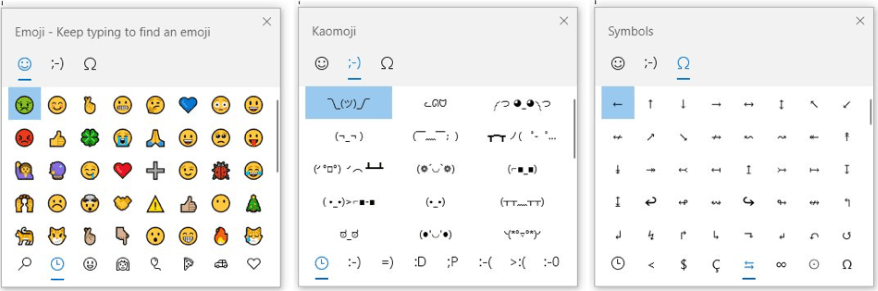
설정 앱의 개선
설정 앱의 초기 화면을 직관적으로 개선하여 자주 들어가는 설정을 메인에 뚜렷하게 표시하도록 하였습니다.
또한 설정 앱에서는 마우스 커서 및 포인터의 크기나 색상을 변경할 수 있는 등의 다양한 접근성 설정이 추가되었습니다.
윈도우 샌드박스 (Windows Sandbox)
윈도우 샌드박스는 쉽게 말해 격리된 작업 공간입니다. 현재 PC의 환경에 어떠한 영향을 미치지 않도록 분리된 공간에 가상의 데스크톱을 만들어줍니다.
예를 들면 신뢰되지 않는 프로그램을 실행해보고자 할 때, 샌드박스를 실행시킨 후 여기에 프로그램을 설치해줍니다. 이후 보안을 위협하는 행동이 포착되어도 실제 PC에는 영향을 미치지 않습니다.
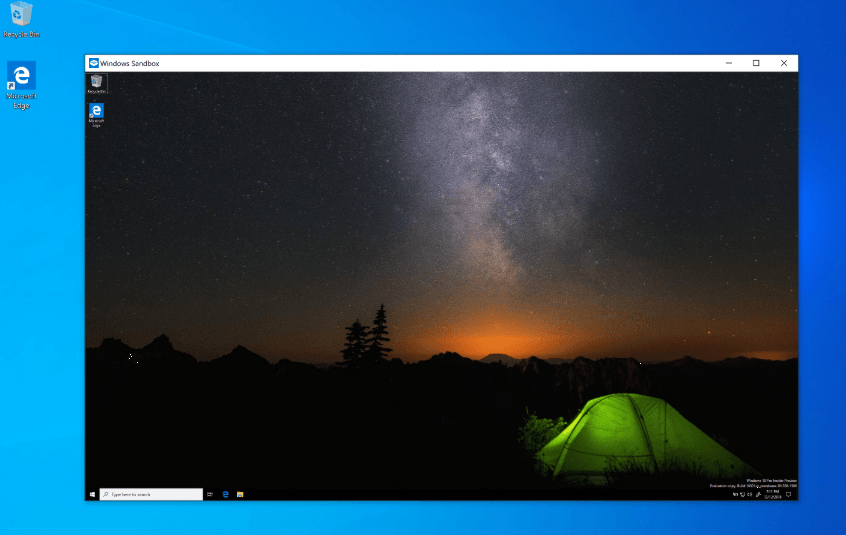
기존에 VMware Workstation이나 Hyper-V를 사용하였다면 간단한 목적으로 샌드박스를 활용할 수 있을 것입니다. 더욱이 윈도우 샌드박스는 별도의 윈도우 10 라이선스가 필요하지 않으며, 설치의 부담이 적습니다.
윈도우 샌드박스는 Windows 10 Pro 및 Enterprise 라이선스만 지원합니다. 이 기능을 사용하려면 Windows 기능 추가/제거 목록에서 ‘Windows Sandbox’ 기능을 켜야 합니다.
더욱 개선 된 WSL(Windows Subsystem for Linux) 기능들
윈도우 하위 리눅스 시스템에도 새로운 변화가 찾아왔습니다.
먼저 리눅스상의 파일을 윈도우 탐색기에서 열람하고, 편집할 수 있게 되었습니다. 다음과 같이 현재 경로를 탐색기 앱으로 보여지도록 명령을 보낼 수 있습니다.
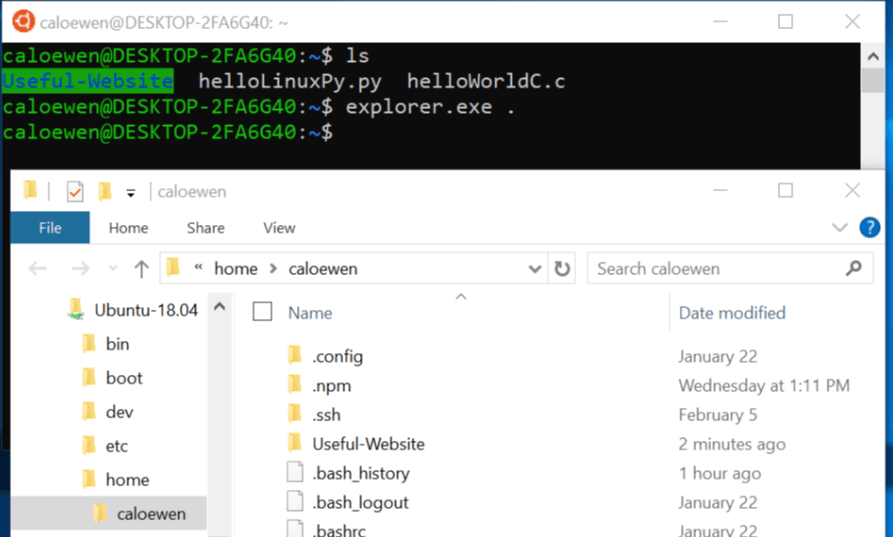
이제 터미널 환경이 아닌 탐색기와 같은 GUI 환경에서 리눅스 파일들을 안전하게 편집할 수 있습니다.
기본 앱을 지울 수 있습니다
이번 버전의 윈도우 10부터 처음 설치 시 강제로 설치되어있던 기본 앱 중 일부를 삭제할 수 있게 되었습니다. 기존에는 기본 앱은 삭제가 불가능했기 때문에 사용하지 않는다면 용량만 차지하는 존재였는데요. 이제 이러한 앱을 삭제할 수 있게 되었습니다.
삭제할 수 있는 앱은 다음과 같습니다.
- 3D 뷰어
- 계산기 (Calculator)
- 일정 (Calendar)
- Groove 음악
- 메일 (Mail)
- 영화 및 TV
- 그림판 3D
- 캡처 및 스케치
- 스티커 메모
- 음성 녹음기
파일 탐색기의 소소한 개선점들
파일 탐색기의 개선이 소소하게 일어났습니다. 파일 탐색기 아이콘이 개선되었고, 친숙한 시간 표시 옵션이 추가되었습니다.
- 탐색기 프로세스(ShellExperienceHost.exe)와 파일 탐색기(explorer.exe)가 분리되었습니다. (StartMenuExperienceHost.exe) 따라서 이제 탐색기 프로세스가 강제 중지되어도 시작 메뉴 및 탐색기 앱에는 영향을 미치지 않습니다.
- 파일 탐색기 아이콘이 개편되었습니다.
파일 탐색기에 ‘친숙한 날짜 표기’ 옵션이 추가되었습니다. 날짜와 시각 전체를 표현하지 않고 ‘방금’, ‘2분 전’, ‘어제’와 같은 형식으로 날짜를 표기합니다.이 기능은 정식 버전에서 제거되었습니다. 기존과 동일한 방식으로 날짜가 표시됩니다.
윈도우 업데이트 개선
윈도우 10 업데이트 환경이 개선되었습니다.
사용자가 업데이트 설치 시간을 조정하기에 명확한 인터페이스가 제공됩니다.
이제 Windows Home 사용자도 업데이트를 미룰 수 있으며, Insider Preview 설정 또한 세분화되었습니다.
그 외 변동되고 개선된 사항들
- Windows 보안 앱이 향상되었습니다. 활동 기록이나 감사 기록을 확인하기 쉬워졌습니다.
- 내레이터의 크고 작은 기능이 개선되었습니다.
- 윈도우 10에 전화번호 계정을 추가할 수 있게 되었습니다.
- 알림 센터에서 화면 밝기를 슬라이드 바를 사용하여 조정할 수 있게 되었습니다.
- 시작 화면의 작은 개선이 이루어졌습니다.
- 새로운 일본 IME가 추가되었습니다.
- 검색과 Cortana가 분리되었습니다.
- 설정 앱에서 마우스 드래그로 폰트를 설치할 수 있게 되었습니다.
- 메모장 앱에서 UTF-8이 기본 지원됩니다.
- 클라우드 클립보드 보기가 개선되었습니다.
- 작업 관리자의 기본 보여주기 탭을 설정할 수 있습니다.
윈도우 10 19H1 업데이트 방법
업데이트는 대부분 자동 업데이트로 진행될 것입니다. 지역 또는 환경 마다 업데이트 알림이 늦게 뜰 수 있습니다.
업데이트는 ‘Windows 설정 – 업데이트 및 보안‘ 항목에서 가능합니다.
또는 하단의 페이지에서 업데이트 도구를 다운로드하거나, Media Creation Tool을 사용하여 설치 USB 또는 iso 파일을 생성할 수 있습니다.
- Windows 10 Download Center : https://www.microsoft.com/ko-kr/software-download/windows10
참고 링크
- Windows 10 Insider Preview 빌드 (19H1)에 대 한 새로운 기능 : https://docs.microsoft.com/ko-kr/windows-insider/at-home/whats-new-wip-at-home-19h1
- WINDOWS 10 VERSION 1903, MAY 2019 UPDATE: ALL THE NEW FEATURES AND CHANGES : https://pureinfotech.com/windows-10-1903-19h1-april-2019-update-features/


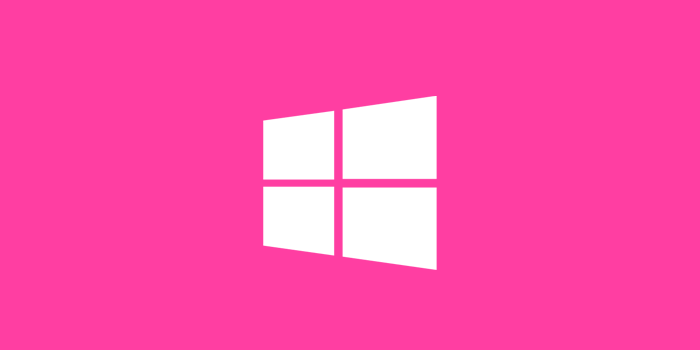
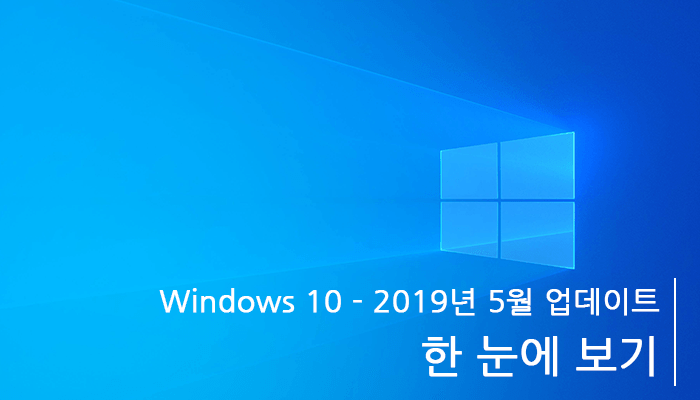
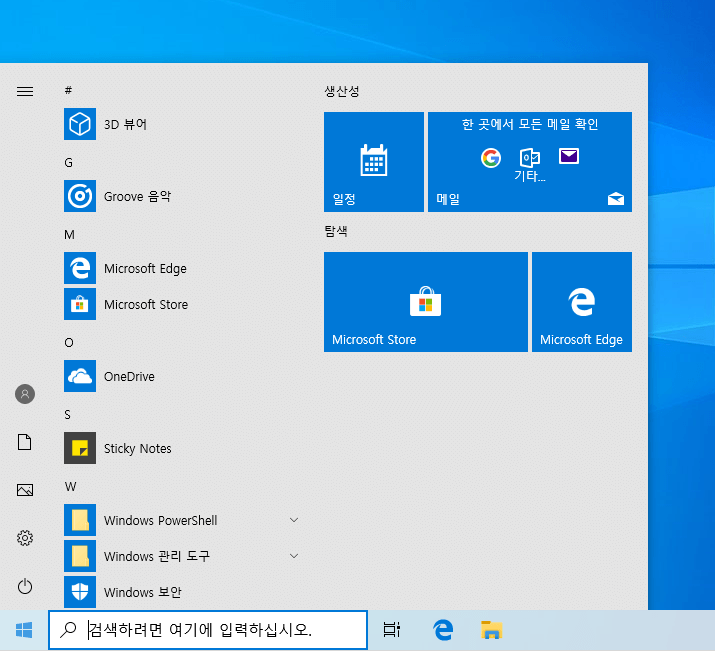
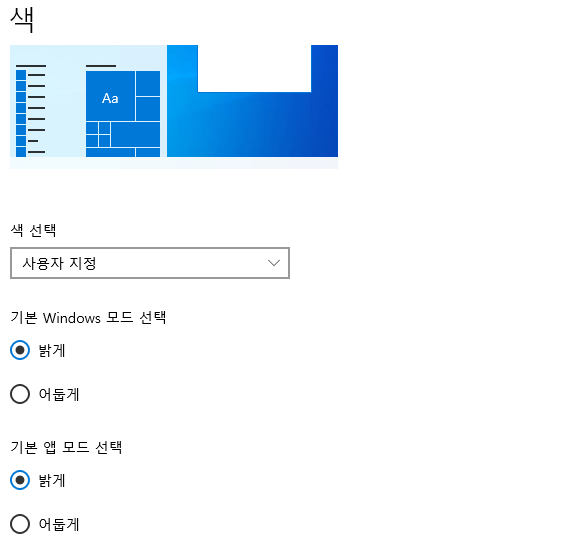
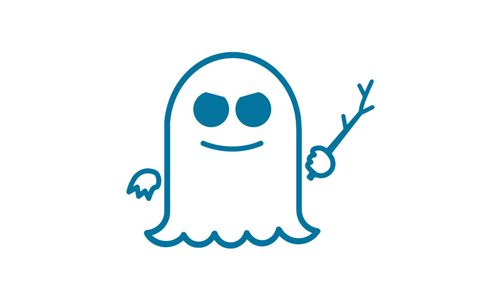
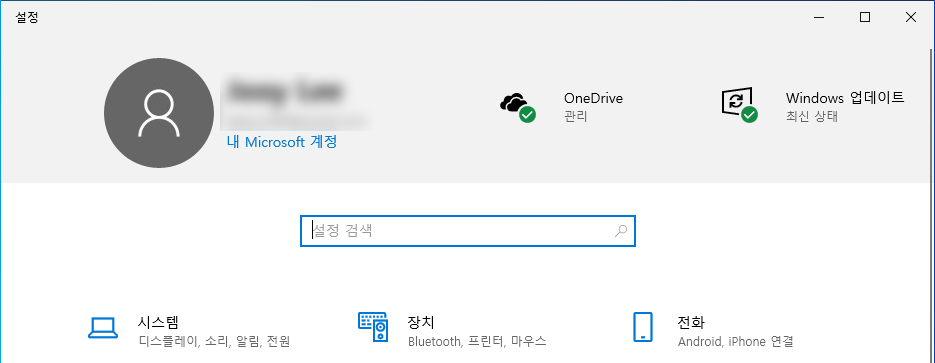
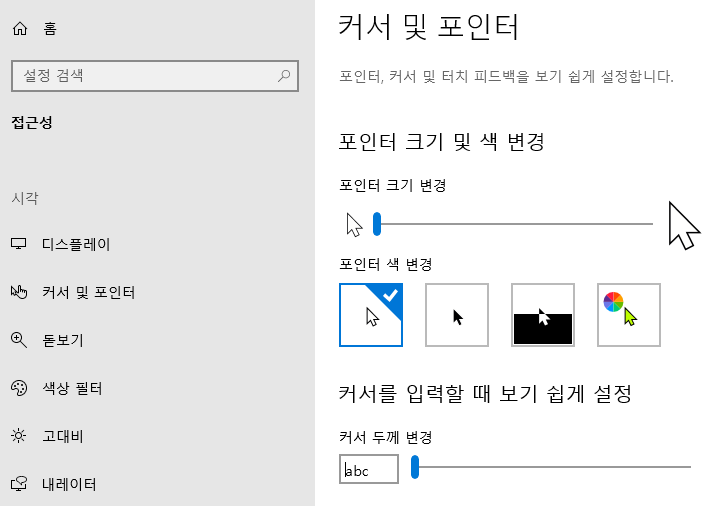
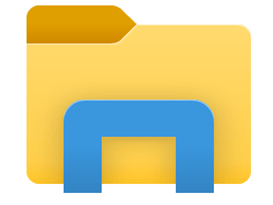
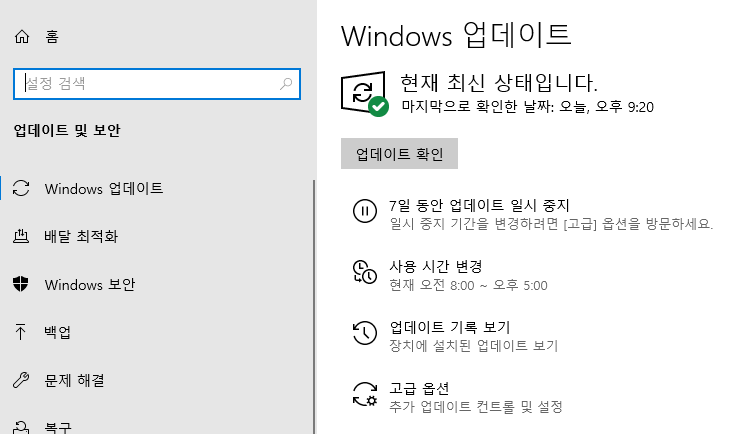
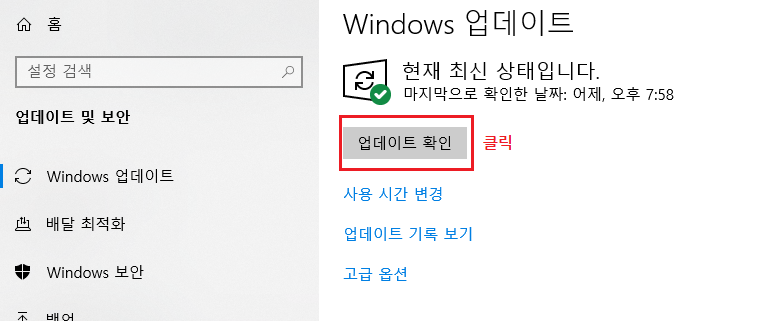

파일탐색기 에서 친숙한 날짜 표시를 끄고 날짜와 시각 전체를 표시하려면 옵션을 어디에서 건드려야하죠?
확인해봤는데 정식 출시하기 전에 마이크로소프트가 이 기능을 제거했더군요…ㅠㅠ
현재 1903의 탐색기 표시 방식은 기존 날짜 표시 방식이랑 동일할 겁니다.
무선 API 관련 수정 내용은 없는가요???
이 게시글에는 모든 업데이트 내역이 들어가지 못했지만, 찾아보니 이번 업데이트에는 해당 내역이 없는 것 같습니다.